1、选择前视基准面,绘制草图,标注尺寸,绘制完成后,点击退出。

2、点击拉伸凸台,选择“两侧对称”,在深度栏中输入“100”,点击确定。

3、点击基准面,第一参考面选择边线1、第二参考面选择上视基准面,点击“两面夹角”,在角度栏中输入“120”,点击确定。

4、选取刚建立在基准面,绘制草图,绘制完成后,点击退出。

5、点击拉伸凸台,选择“给定深度”,在深度栏中输入“20”,点击确定。 pan>120”,点击确定。

6、选取基体上表面,绘制喁滩倜怄草图,点击等距实体,在等距距离栏中输入“10”,选中添加尺寸、选择链、顶端加盖(圆角),定位尺寸输入“30”,两圆心尺寸输入“50”,点击确定。
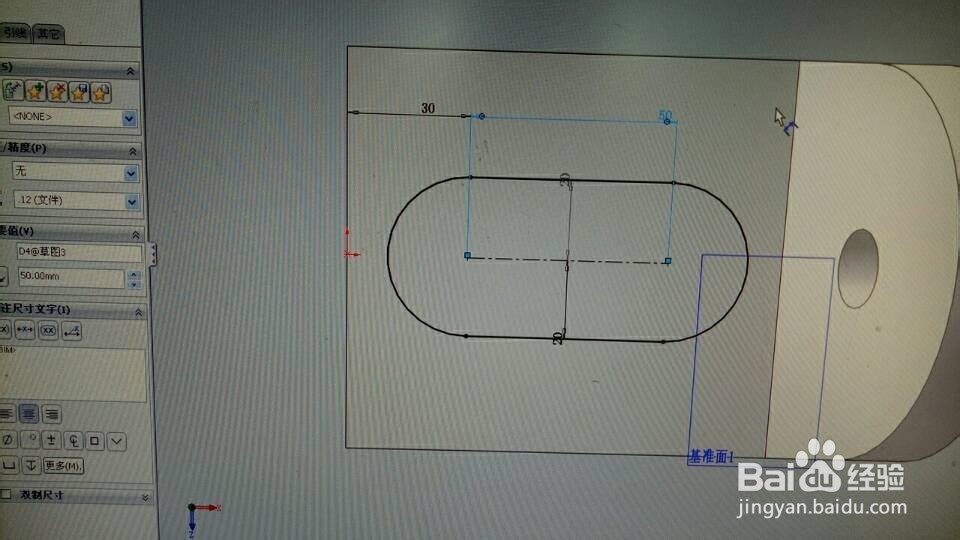
7、点击拉伸切除,选择“完全贯穿”,点击确定。
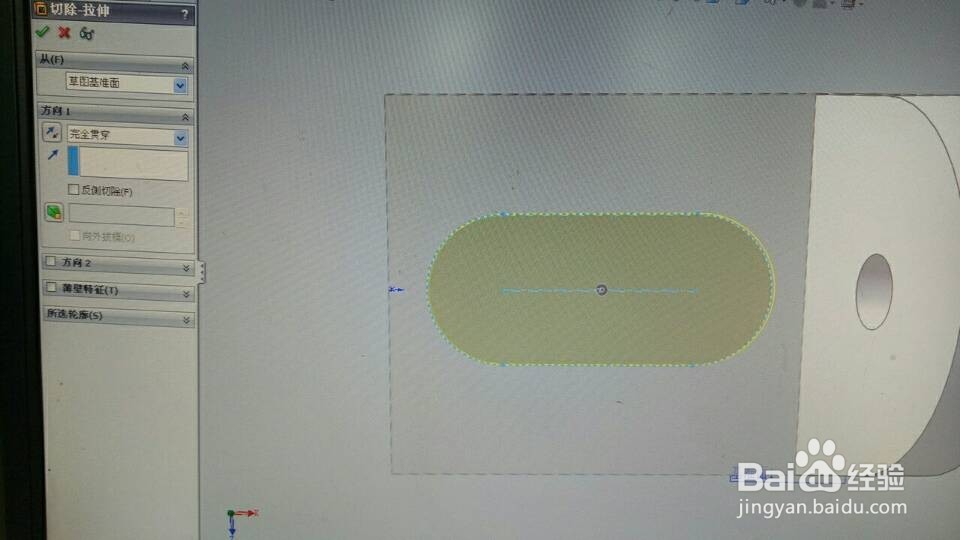
8、点击倒角,选择边线1和2,在角度距离栏中输入“5”,在角度栏中输入“45”,点击确定。

9、效果图

